大家知道,苹果系统对硬件的检测越来越严格,许多想在PC硬件上安装苹果系统的试验,许多都以失败告终。实际上我们还有一种更加安全一些的方法,就是在虚拟机中安装苹果系统。现在的电脑硬件配置普遍较高,所以在运行速度上并不会有太大的影响。
虚拟机里安装MacOS
为了简化安装步骤,这里我们选择的是网友封装好的苹果系统(.vdi苹果系统虚拟磁盘文件,具体版本是Mac OS Yosemite V10.10)。VBOX可以到www.virtualbox.org下载,封装好的VID文件则到suo.im/z5xbh下载,下载后按提示依次安装Vbox程序及“
Oracle_VM_VirtualBox_Extension_Pack-4.3.18-96516.vbox-extpack”扩展插件,这里需要注意的是安装插件时需要将许可内容滚动到窗口底部才能继续安装(图1)。
图1 安装插件时需要滚动到窗口底部才能继续安装
接着启动Vbox创建一个虚拟机,名称选择“macos”,类型为“Mac OS X”,版本为“Mac OS X(64bit)”。这里注意名称的设置,因为后续脚本中的虚拟机的名称要和这里的设置一致(图2)。
图2 新建MacOS虚拟机
继续按向导提示添加虚拟机,将其内存设置为2GB,在添加虚拟磁盘这步时,选择上述下载到的“Mac OSX Yosemite.vid”文件,这样我们在启动MaccOS的时候就会自动加载这个已经封装好的系统文件(图3)。
图3 选择下载解压到的Macos Yosemite.vdi文件作为虚拟磁盘
剩余的操作按照屏幕的提示完成。完成虚拟机的创建后返回Vbox窗口,选中刚创建的MacOS虚拟机,点击“设置”,在打开的设置窗口中切换到“系统”,然后在“启动顺序”设置中去除右侧窗格除“硬盘”外的所有勾选,同时勾选“扩展特性”下的所有选项(图4)。
图4 虚拟机的“系统”设置
继续切换到“显示”设置,拖动设置滑块,将显存大小设置为“128MB”。因为苹果系统的显卡要求较高,将显存设置为最大可以获得更好的显示效果(图5)。
图5 显存设置为128MB
完成虚拟机的设置后关闭Vbox,接着将下载到的Box.bat解压到桌面,同时以管理员身份运行。这个批处理通过调用Vbox的命令行参数设置苹果系统的启动参数,这样在虚拟机启动的时候就会自动调用这里的参数,从而可以成功地启动封装好的苹果系统(图6)。
图6 运行指定脚本命令
小提示:
脚本中的“macoos”一定要和前面创建的虚拟机名称相同,如果不同可以在Vbox设置窗口自行更改。虚拟机启动后默认的分辨率是1024×768,大家可以自行进行更改,如要更改1440×900则在上述脚本中添加下列的命令即可:
VBoxManage setextradata "OSXYosemite" "VBoxInternal2/EfiGopMode" 4
其中"VBoxInternal2/EfiGopMode"后的代码含义如下,大家可以根据自己的设备实际尺寸进行自定义
0 – 640×480
1 – 800×600
2 – 1024×768
3 – 1280×1024
4 – 1440×900
完成上述操作后关闭提示符窗口,重新启动Vbox,选中创建的MacOS虚拟机点击“启动”,这样就可以在虚拟机里开始启动苹果系统了(图7)。
图7开始启动苹果虚拟系统
注意:如果在启动虚拟机的时候,系统提示“无法开始新的任务”而无法启动新的虚拟机,或者提示Vboxdrv驱动服务没有加载,请尝试在命令提示符下输入“sc.exe start vboxdrv”手动启动所需的服务。这种故障在Windows 32位系统中比较常见(可能新版Vbox和32位系统不兼容),请自行到网上下载Vbox 4.3.12 r93733版本(经测试该版本可以顺利运行)进行覆盖安装(图8)。
图8 手动启动vboxdrv服务
成功启动苹果系统后在登录界面按提示输入登录密码“Ngay2011”(可以进入苹果系统后自行更改),点击“>”按钮即可登录苹果系统了(图9)。
图 9苹果系统登陆界面
新手配置升级MacOS
虚拟机上成功登录后,就可以正式使用苹果系统了。现在看看它的界面和前面模拟的有什么不同?前面的操作只是模拟界面,这里使用的则是真正的苹果系统。点击左上角的“苹果菜单→ System Preferences(系统偏好设置)→Language & Region(语言和文本)”,在打开的窗口中点击“+”,然后添加简体中文,点击“键盘偏好设置”按钮,按提示再次重启苹果系统后就可以切换到中文界面了(图10)。
图10 设置界面语言
重启进入苹果系统后,点击“苹果菜单→系统偏好设置→用户与群组”,接着在弹出的窗口中单击左下角的小锁图标,在弹出的“系统偏好设置”密码验证窗口中,输入管理员密码(默认为“Ngay2011”),然后单击“解锁”按钮(图11)。
图11 解锁管理员账户
输入正确的登录密码后,返回在“用户与群组”窗口,单击用户列表下端的“登录选项”, 在右侧窗格的“自动登录”下拉列表中,选择需要设置自动登录的账号,接着输入对应登录密码“Ngay2011”,单击“好”即可。以后大家就可以在虚拟机里尽情享受真正的苹果系统了(图12)。
图12 设置自动登录
既然用上了真正的苹果系统,自然要用最新版本的系统才能实际感受到苹果系统的魅力。目前最新的OS X Yosemite版本是2015.03.13发布的 10.10.3 Beta3系统,新版本开始兼容 Apple Watch,同时改进健康应用的兼容性。上述安装的OS X Yosemite版本是10.10,可以通过下载更新安装包的方法进行升级,这里以升级到OSXUpd10.10.1为例。当前系统版本的查看可以点击“苹果菜单→关于本机”后看到(图13)。
图13 查看当前系统版本
首先自行到网上下载升级包文件(文件格式为.dwg,类似Windows 7的SP1升级包,苹果官网有提供升级文件下载),单击Vbox虚拟机菜单栏的“设备→分配光驱→选择一个虚拟光盘”,然后将下载到的升级包文件加载到虚拟光驱中。返回苹果系统,打开停靠栏的“Finder→设备→光驱”,在这里就可以看到升级文件了(图14)。
图14 查看加载的升级文件包
按提示双击其中的“OSXUpd10.10.1.pkg”文件,剩下的操作按照屏幕的提示一步步完成升级即可,这样只要苹果提供升级包,我们就可以将自己的苹果系统同步更新到最新的版本(图15)。
图15 手动升级苹果系统到新版
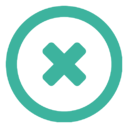
 苏公网安备 32050502001014号
苏公网安备 32050502001014号